Capacité de stockage héritée
En avril 2019, nous avons introduit la capacité de stockage Microsoft Dataverse optimisée pour les données relationnelles, les pièces jointes et les journaux d’audit. Si vous avez acheté du stockage avant avril 2019, vous utilisez le modèle de licence hérité pour le stockage décrit dans cet article.
Pour obtenir plus d’informations sur le nouveau modèle de stockage, voir Nouvelle capacité de stockage de Microsoft Dataverse.
Licences pour le modèle de stockage hérité
Les licences suivantes fournissent de la capacité en utilisant le modèle de stockage hérité. Si vous disposez de l’une des licences suivantes et d’aucune des licences de stockage basées sur la capacité, le rapport du modèle hérité s’affiche : Dataverse
- Instance hors production supplémentaire Microsoft Dynamics 365
- Instance de test supplémentaire Microsoft Dynamics 365
- Instance Microsoft Dynamics 365
- Module complémentaire de stockage Microsoft Dynamics 365
Pour voir si vous possédez l’une de ces licences, connectez-vous au centre d’administration de Microsoft 365, puis accédez à Facturation>Licences.
Note
Si vous disposez d’un mélange des licences de modèles hérités mentionnées ci-dessus et de nouvelles licences de modèles, vous verrez le nouveau rapport de modèle.
Si vous ne disposez d’aucune des licences de modèle héritées mentionnées ci-dessus ni des nouvelles licences de modèle, vous verrez le nouveau rapport de modèle.
Vérification de votre modèle de stockage hérité
Connectez-vous au Centre d’administration de Microsoft Power Platform, puis sélectionnez un environnement.
Sélectionnez Ressources>Capacité.
Affichez les données sur la page Résumé.
Le modèle de stockage de licences hérité ressemble à l’image suivante.
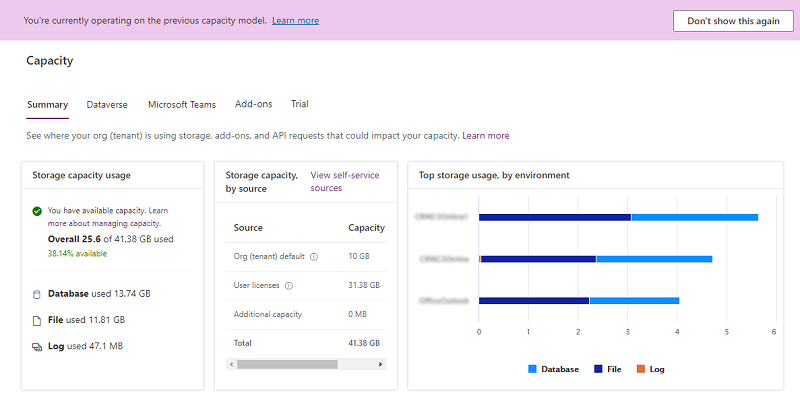
Le rapport affiche la capacité de stockage disponible par source en plus de l’utilisation globale de la capacité de stockage. Pour aider les clients à passer au nouveau modèle de licence, l’utilisation actuelle est également indiquée par la capacité de la base de données, des fichiers et des journaux.
Détails de la page Capacité
Note
Le calcul de l’utilisation de la capacité de stockage dans le modèle de licence hérité comprend les trois types de stockage (base de données, fichier et journal) cependant, il est affiché comme un numéro de stockage global.
Onglet Résumé
Cette page offre une vue au niveau du client de l’emplacement où votre organisation utilise la capacité de stockage.
Pour voir la page Résumé, sélectionnez l’onglet Ressources>Capacité>Résumé.
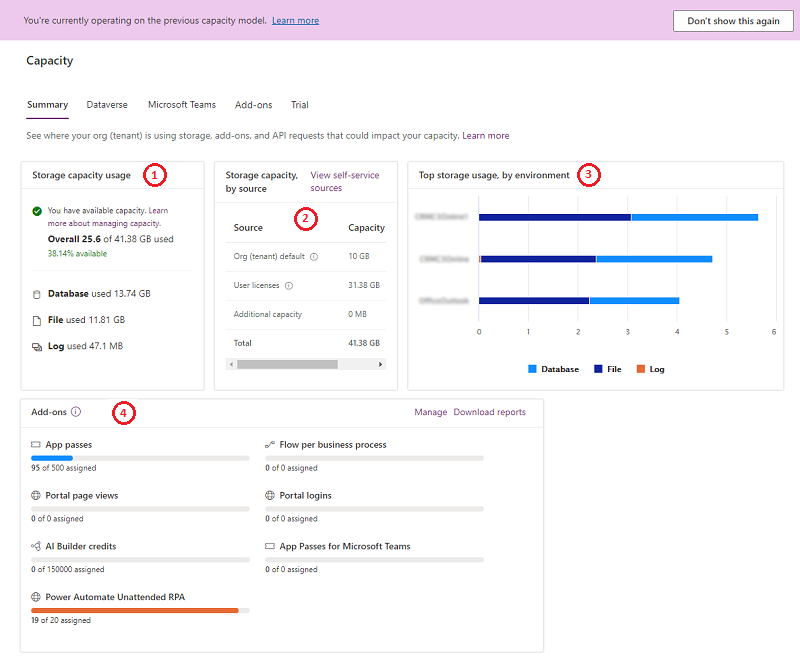
Toutes les tables de Dataverse, y compris les tables système, sont incluses dans les rapports sur la capacité de stockage.
| Nombre | Description |
|---|---|
| (1) | Utilisation de la capacité de stockage
|
| (2) | Capacité de stockage, par source
|
| (3) | Utilisation maximale du stockage, par environnement : les environnements qui consomment le plus de capacité |
| (4) | Modules complémentaires : détails d’utilisation des modules complémentaires de votre organisation. Voir Afficher le rapport de capacité dans le nouveau centre d’ administration Power Platform |
Onglet Dataverse
Cette page fournit des informations similaires à l’onglet Résumé, mais avec une vue au niveau de l’environnement d’où votre organisation utilise la capacité.
Pour afficher cette page, sélectionnez l’onglet Ressources>Capacité>Dataverse.
Notez les caractéristiques suivantes :
| Fonctionnalité | Description |
|---|---|
| Télécharger | Sélectionnez Télécharger au-dessus de la liste des environnements pour télécharger un fichier Excel .CSV avec des informations de stockage de haut niveau pour chaque environnement que l’administrateur connecté est autorisé à voir dans le centre d’administration de Power Platform. |
| Rechercher | Utilisez Rechercher pour rechercher par nom de l’environnement et type d’environnement. |
| Détails | Voir la section suivante pour utiliser le bouton Détails ( ) pour voir l’analyse des capacités de l’environnement. ) pour voir l’analyse des capacités de l’environnement. |
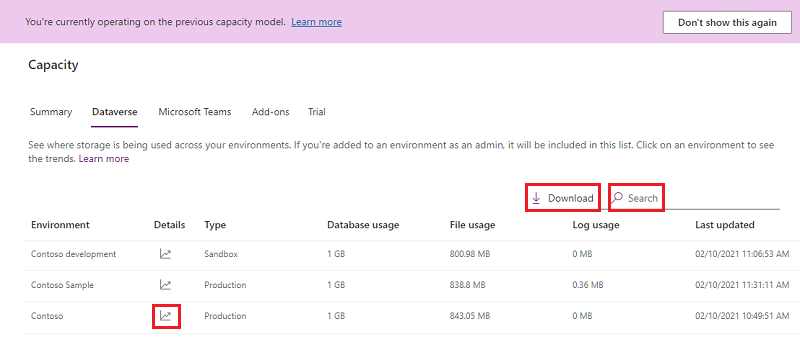
Note
- Les environnements suivants ne comptent pas pour la capacité et sont affichés comme 0 Go :
- Microsoft Teams
- Essai
- Afficher un aperçu
- Assistance
- Développeur
- Vous pouvez sélectionner un environnement affichant 0 Go, puis accéder à sa page Détails de la capacité de stockage pour voir la consommation réelle.
Détails de la capacité de stockage de l’environnement
Sélectionnez le bouton Détails ( ) dans l’onglet Résumé pour afficher une vue détaillée au niveau de l’environnement où votre organisation utilise la capacité, en plus des trois types de consommation de capacité.
) dans l’onglet Résumé pour afficher une vue détaillée au niveau de l’environnement où votre organisation utilise la capacité, en plus des trois types de consommation de capacité.
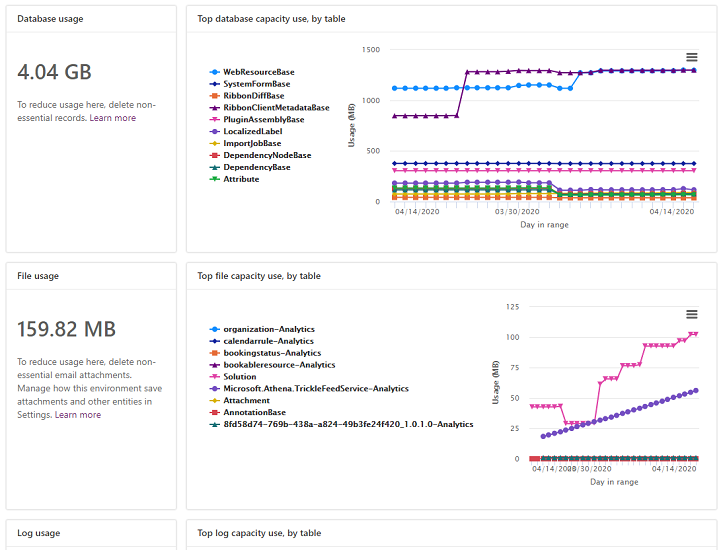
Les détails suivants sont fournis :
- Utilisation réelle de la base de données
- Les principales tables de base de données et leur croissance sur la durée
- Utilisation réelle des fichiers
- Les principales tables de fichiers et leur croissance sur la durée
- Utilisation réelle des journaux
- Les principales tables et leur croissance sur la durée
Onglet Microsoft Teams
Cette page fournit une vue de la capacité de stockage utilisée par vos environnements Microsoft Teams. L’utilisation de la capacité de l’environnement Teams ne compte pas l’utilisation de Dataverse pour votre organisation.
Pour afficher cette page, sélectionnez l’onglet Ressources>Capacité>Microsoft Teams.
| Fonctionnalité | Description |
|---|---|
| Télécharger | Sélectionnez Télécharger au-dessus de la liste des environnements pour télécharger un fichier Excel .CSV avec des informations de stockage de haut niveau pour chaque environnement que l’administrateur connecté est autorisé à voir dans le centre d’administration de Power Platform. |
| Rechercher | Utilisez Rechercher pour rechercher par nom de l’environnement et type d’environnement. |
Onglet Modules complémentaires
Utilisez cette page pour afficher les détails d’utilisation des modules complémentaires de votre organisation et pour attribuer des modules complémentaires aux environnements. Voir Afficher le rapport de capacité dans le nouveau centre d’ administration Power Platform
Note
Cet onglet apparaît uniquement si vous avez des modules complémentaires inclus dans votre client.
Onglet Essai
Cette page fournit une vue de la capacité de stockage utilisée par vos environnements d’essai. L’utilisation de la capacité de l’environnement d’essai ne compte pas l’utilisation de Dataverse pour votre organisation.
Pour afficher cette page, sélectionnez l’onglet Ressources>Capacité>Essais.
| Fonctionnalité | Description |
|---|---|
| Télécharger | Sélectionnez Télécharger au-dessus de la liste des environnements pour télécharger un fichier Excel .CSV avec des informations de stockage de haut niveau pour chaque environnement que l’administrateur connecté est autorisé à voir dans le centre d’administration de Power Platform. |
| Rechercher | Utilisez Rechercher pour rechercher par nom de l’environnement et type d’environnement. |
Exemples de scénario de capacité de stockage
Scénario : le stockage total est en surcapacité, application du dépassement
| Type | Sans titre | Consommé |
|---|---|---|
| Stockage total | 100 Go | 110 Go |
Les 110 Go de stockage sont utilisés par les trois types de stockage : base de données, journal et fichier. Ce client dispose de 10 Go de plus dans l’utilisation du stockage. Il y a donc un déficit. Ce client doit libérer de l’espace de stockage ou acheter plus de capacité.
Modifications pour dépasser les droits de capacité de stockage
Nous apportons des modifications à ce qui se passe lorsque la capacité de stockage d’une organisation est proche ou dépasse la capacité autorisée ou achetée via des modules complémentaires.
Les notifications de capacité approchant les limites de stockage sont déclenchées lorsque l’un des modèles de stockage hérités total dispose de moins de 15 % d’espace disponible. Une autre notification d’avertissement indiquant que les opérations d’administration pourraient être affectées est envoyée lorsque la capacité totale du modèle hérité est inférieure à 5 % de l’espace disponible. Le niveau final de notification est envoyé lorsque le locataire est "en dépassement" (l’utilisation du stockage dépasse les droits de capacité). Cela alerte l’administrateur que les opérations suivantes ne sont pas disponibles tant qu’une capacité disponible n’est pas présente sur le locataire.
- Créez un nouveau environnement (nécessite une capacité minimale de 1 Go disponible)
- Copier un environnement
- Restaurer un environnement
- Convertir un environnement de test en environnement payant (nécessite une capacité minimale de 1 Go disponible)
- Récupérer un environnement (nécessite une capacité minimale de 1 Go disponible)
- Ajouter une base de données Dataverse à un environnement
Ces notifications sont envoyées aux administrateurs des clients sur une base hebdomadaire.
À l’heure actuelle, les locataires n’ont aucune possibilité de se désinscrire de ces notifications ou de déléguer ces notifications à quelqu’un d’autre.
Tous les administrateurs locataires d’un locataire reçoivent automatiquement ces notifications.
Une bannière de notification s’affiche dans le Power Platform Centre d’administration lorsqu’un locataire a dépassé la capacité de stockage.
Actions à entreprendre pour un déficit de capacité de stockage
Vous pouvez toujours libérer de l’espace de stockage, supprimer des environnements indésirables ou acheter plus de capacité pour vous conformer à l’utilisation du stockage. Pour en savoir plus sur les modules complémentaires de capacité, consultez le Guide de licence Dynamics 365 ou la section « Modules complémentaires » du Guide des licences Power Apps et Power Automate. Vous pouvez suivre le processus d’approvisionnement standard de votre organisation pour acheter des modules complémentaires de capacité.
FAQ
Pourquoi ma consommation de stockage diminue dans la base de données et augmente dans le fichier ?
Nous optimisons constamment le Dataverse pour plus de facilité d’utilisation, de performances et d’efficacité. Une partie de cet effort continu consiste à déplacer les données vers le meilleur stockage possible avec le coût le plus bas pour les clients. Les données de type fichier telles que annotation et Pièce jointe sont déplacées de la base de données vers le stockage de fichiers, ce qui entraîne une diminution de l’utilisation de la capacité de la base de données et une augmentation de la capacité des fichiers.
Pourquoi la taille de la table de ma base de données pourrait-elle diminuer alors que la taille des données de ma table et de mon fichier reste la même ?
Dans le cadre du déplacement de données de type fichier telles que annotation et Pièce jointe hors de la base de données et vers le stockage de fichiers, nous récupérons périodiquement l’espace de base de données libéré, ce qui entraîne une diminution de l’utilisation de la capacité de la base de données, tandis que les calculs de taille des données de table et de fichier restent inchangés.
J’ai des instances disponibles (production et bac à sable), mais mon utilisation de capacité est supérieure à mon droit de capacité. Vais-je être en mesure d’approvisionner de nouveaux environnements ?
L’approvisionnement d’un nouvel environnement nécessite que vous ne soyez pas en défaut de capacité de stockage. Si vous avez au moins 1 Go de capacité de stockage disponible, vous pouvez approvisionner des environnements pour les aligner avec vos instances disponibles.
J’ai des licences de stockage du modèle de licence hérité et j’ai également acheté de nouvelles licences de stockage de modèle. Quel rapport vais-je voir ?
Vous voyez le rapport Microsoft Dataverse stockage basé sur la capacité .
Suis-je averti par courrier électronique lorsque mon organisation est en surcapacité ?
Oui, les administrateurs locataires sont informés par e-mail chaque semaine si leur organisation est à capacité maximale ou supérieure.
Les administrateurs locataires sont également avertis lorsque leur organisation atteint 15 % de la capacité disponible et lorsque leur organisation atteint 5 % de la capacité disponible.
Que signifient les tableaux se terminant par « - Analytics" dans mon rapport de capacité ?
Les tables se terminant par « – Analytics" sont des tables utilisées par une ou plusieurs applications Insights, par exemple Sales Insights, service clientèle Hub ou Field Service.
Les tableaux de bord d’analyse de planification et d’optimisation des ressources génèrent des informations prédictives et nécessitent des données synchronisées à partir de tables. Dataverse
Pour plus de documentation sur les applications Insights installées et les tables « – Analytics" utilisées pour créer des insights et des tableaux de bord, apprenez-en plus dans :
- Informations sur les ventes
- Optimisation du service sur le terrain et de la planification des ressources (RSO)
- Centre service clientèle
- Service sur le terrain
Informations associées
Dataverse capacité de stockage
Quoi de neuf dans le stockage
Libérer de l’espace de stockage
Modules complémentaires de capacité